
روش تنظیم و دانلود برنامه Tap Tap و استفاده از آن
روش تنظیم و دانلود برنامه Tap Tap و استفاده از آن
ژست ها و میانبرها به شما این امکان را می دهند تا بدون سرگردانی در میان برنامه ها و منوها، به ویژیگی ها و عملکردهای مشخصی در گوشی هوشمند خود دست پیدا کنید. اما اگر بتوانید تنها با تپیدن و ضربه زدن به پشت گوشی خود کار مشخصی را انجام دهید چه؟ در این آموزش روش انجام این کار را به شما نشان خواهیم داد.
پیش از آغاز کار نیاز به چند پیش نیاز خواهید داشت، نخست اینکه دستگاه شما از اندروید 7 یا ورژن های بالاتر بهره ببرد. دوم اینکه برنامه Tap, Tap را روی گوشی یا تبلت اندروید خود نصب کیند.
نوشتار پیوست: روش اسکرین شات گرفتن گوشی اندروید با تپیدن و ضربه زدن پشت آن
چگونه می توانیم عملکردهایی را با تپیدن و ضربه زدن به پشت گوشی اندروید اجرا کنیم؟
عناوین نوشتار
- برای آغاز کار، مرورگر دلخواه خود را در گوشی خود باز کرده و به فروم XDA بروید. پس از آن فایل APK اخرین ورژن برنامه Tap, Tap را دانلود و نصب کنید.
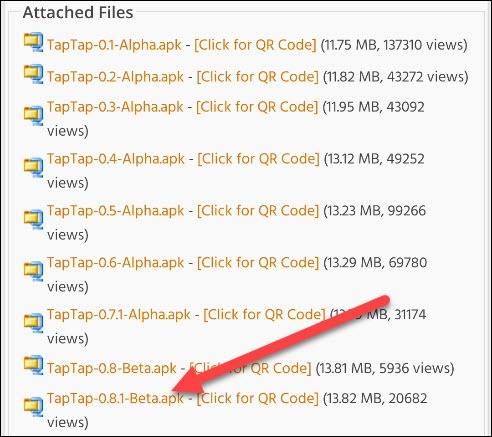
روش تنظیم و دانلود برنامه Tap Tap و استفاده از اکشن های آن - س از پایان فرایند بارگیری، فایل دانلود شده در نوار اعلان گوشی شما نمایان خواهد شد. شما می توانید با تپیدن (ضربه زدن با انگشت) فایل APK، برنامه را نصب کنید.
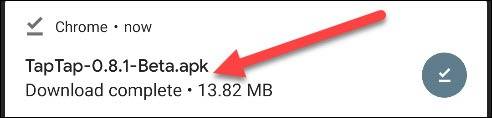
فایل APK در نوار نوتیفیکیشن اندروید - شما می باید به مرورگر خود مجوز دهید تا برنامه هایی که از unknown sources یا همان منابع ناشناس هستند نصب شوند. در این زمینه پنجره ای بالاپر یا popup نمایان می شود که می توانید با تپیدن Settings یا تنظیمات در آن به بخش مجوزها بروید.
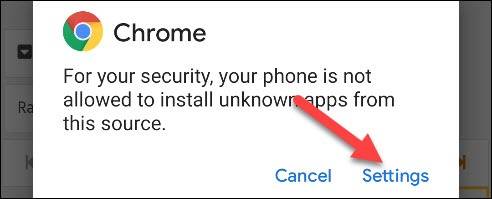
رفتن به بخش تنظیم نصب برنامه از منابع ناشناس - گوک (toggle – سوئیچ) روبروی گزینه Allow From This Source یا مجوز نصب از منبع ناشناس را بتپید تا این گزینه فعال شود. با فعال کردن این گزینه جهت نصب دیگر برنامه های ناشناس نیاز به فعال کردن دوباره این گزینه نخواهید داشت.

گزینه Allow From This Source یا مجوز نصب از منبع ناشناس - اکنون به گام پیشین بازگشته و دکمه Install یا نصب را در پنجره بالاپر یا popup بتپید.
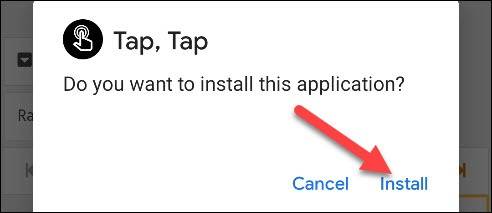
دکمه Install برنامه در اندروید - پس از نصب برنامه دکمه Open را بتپید تا برنامه باز شود.
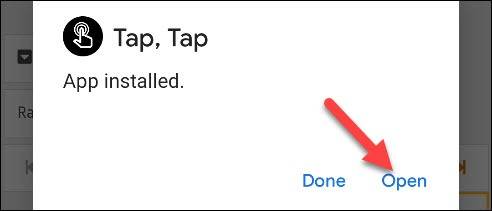
باز کردن برنامه tap tap - اکنون نخستین کاری که می باید در برنامه انجام دهیم فعال کردن Accessibility Service یا سرویس دسترسی ها می باشد. این تنظیم چیزیست که به شما اجازه می دهد تا برنامه تپیدن ها یا همان ضربه های انگشت شما را به پشت گوشی، شناسایی کرده و کار های از پیش تعیین شده را انجام دهد. پس پیام نمایش داده شده در بالای برنامه را که همانند تصویر زیر است بتپید.

فعال کردن Accessibility Service در برنامه تپ تپ - با این کار به بخش Accessibility یا دسترسی های تنظیمات اندروید برده می شوید. برنامه Tap, Tap را در لیست پیدا کنید و آن را انتخاب کنید.
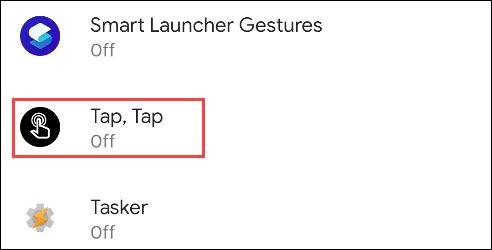
بخش Accessibility یا دسترسی های تنظیمات اندروید - پنجره ای برای شما باز می شود و پیامی در آن نمایش داده می شود که به شما می گوید با این کار برنامه روی گوشی شما کنترل کامل خواهد داشت، اگر با آن مشکلی ندارید، دکمه Allow را بتپید.

روش تنظیم و دانلود برنامه Tap Tap و استفاده از اکشن های آن - اکنون اگر به برنامه Tap, Tap بازگردید، می باید Battery Optimisation گوشی خود را غیرفعال کنید تا از کشته شدن برنامه در پس زمینه دستگاه پیشگیری کنید. پس، پیام نمایش داده شده را بتپید.
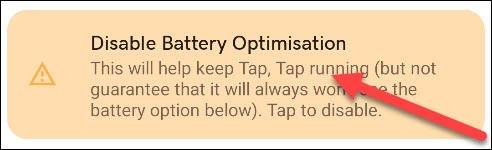
Battery Optimisation گوشی - در پنجره باز شده با تپیدن دکمه Allow، مجوز مورد نظر را صادر کنید.

چگونه می توانیم عملکردهایی را با تپیدن و ضربه زدن به پشت گوشی اندروید اجرا کنیم؟
روش تنظیم برنامه Tap, Tap
اکنون برنامه شما آماده استفاده می باشد، پس بیایید نگاهی به گزینه های آن اندازیم:
- در بخش تنظیمات Gesture، شما می توانید Device Model یا مدل دستگاه خود را برگزینید و حساسیت ژست مورد نظر را تنظیم کنید. در زمان نوشتن این آموزش مدل ها، تنها به شماری گوگل پیکسل محدود می شود هرچند که این برنامه با بسیاری از دستگاه ها سازگار است.
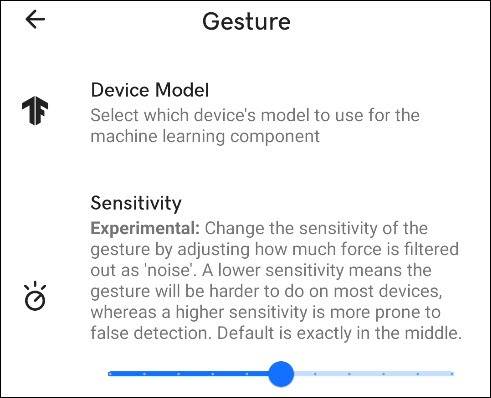
روش تنظیم برنامه Tap, Tap - در این برنامه شما دو نوع ژست را در اختیار خواهید داشت: یکی Double Tap Actions یا انجام کار با دوبار تپ و دیگری Triple Tap Actions که انجام کار با سه بار تپ است. گزینه دوبار تپ در این برنامه بصورت پیش فرض فعال است اما گزینه سه بار تپ آن بصورت پیش فرض غیر فعال می باشد.

Double Tap Actions یا انجام کار با دوبار تپ و دیگری Triple Tap Actions - اگر در بخش تنظیمات Double Tap Actions را باز کنیم ، می توانید شماری از عملگر ها یا وظایف را در ان ببینید. که برای نمونه می توان با آن Google Assistant را روشن نمود و یا از محتوای مورد نظر اسکرین شات گرفت.
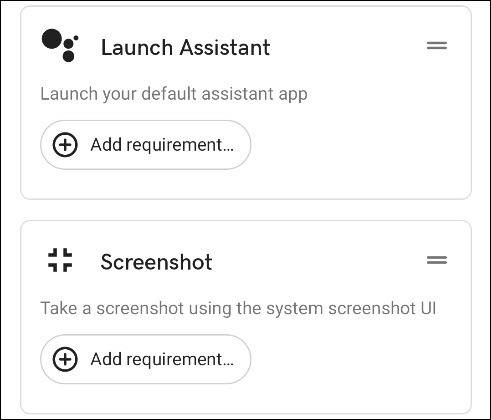
روش تنظیم و دانلود برنامه Tap Tap و استفاده از اکشن های آن - برای تغییر ترتیب اکشن ها و کارها و یا حذف آنها می باید آیکون = را در بالا-راست کارت مورد نظر تپیده و نگه دارید. برای نمونه با بردن کارت به سمت سطل زباله و رها کردن، این اکشن حذف می شود.
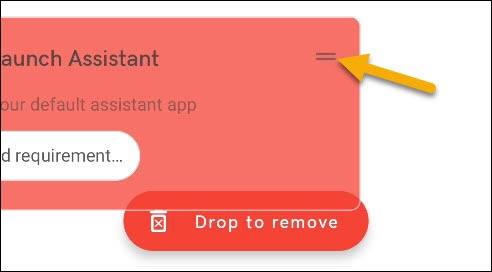
تغییر ترتیب اکشن ها و کارها و یا حذف آنها در برنامه Tap Tap - برای افزودن اکشن یا وظیفه تازه می توانید دکمه Add Action را در پایین نمایشگر بتپید.
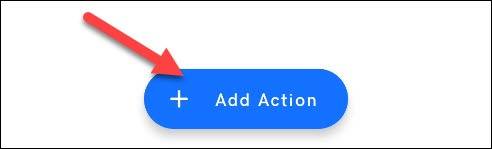
دکمه Add Action برنامه تپ تپ - شما در این برنامه می توانید دسته بندی وظایف متفاوتی را نیز پیدا کنید، از این روی بهتر است که خودتان کمی در این برنامه کنکاش کنید. در زیر نمونه هایی را می توانید ببینید.
- Launch: باز کردن برنامه های مشخص، میانبرها، گوگل اسیستنت، جستجوهای وب و …
- Actions: اسکرین شات گرفتن، باز کردن نوار نوتیفیکیشن، قفل صفحه، کشوی برنامه، پخش آهنگ …
- Utilities: چراغ قوه، حالت reachability
- Advanced: منوی همبرگری، دکمه Back، Taskba
-
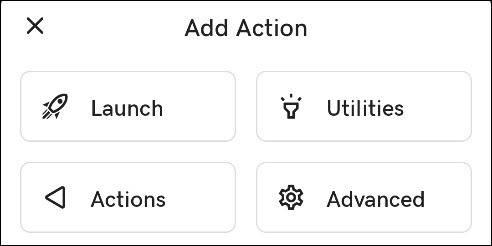
دسته بندی اکشن های Tap Tap
- برای افزودن اکشن یا کار دلخواه آیکون + را بتپید.
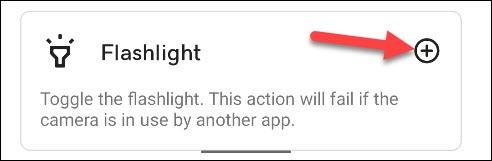
آیکون + - اکشن ها برگزیده شما حتی می توانند پیش نیاز یا Requirement نیز داشته باشند تا بصورت تصادفی اجرا نشوند، برای اینکار Add Requirement را بتپید.
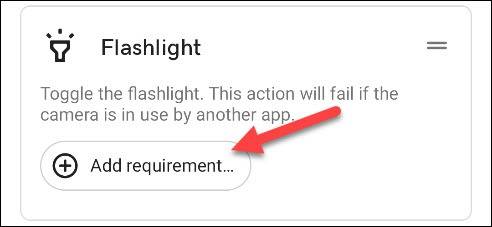
Add Requirement - در میان لیست پیش نیاز ها پیمایش کرده و برای گزینش هر یک، دکمه + را بتپید، شما حتی می توانید چند پیش نیاز را برای اکشن دلخواه خود برگزینید.
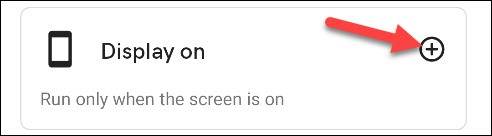
روش تنظیم و دانلود برنامه Tap Tap و استفاده از اکشن های آن - پیکره بندی Triple Tap Actions نیز به همین ترتیب است و تنها می باید ان را فعال نمائید.
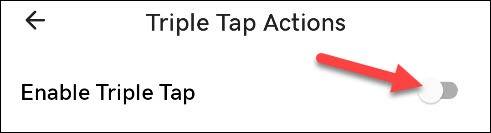
فعال کردن Triple Tap Actions در Tap Tap - چیز دیگری که آن را تنظیم می کنیم Gate می باشد که همانند پیش نیاز می باشد که از ران شدن ژست ها جلوگیری می کند. در واقع کاربرد Requirement برای برنامه ها بصورت تکی است در حالی که Gate ها روی همه برنامه ها اعمال می شوند.

Gate در برنامه Tap Tap - شما می توانید همانند تصویر زیر، Gate دلخواه را فعال کنید یا از دکمه Add Gate بهره ببرید.
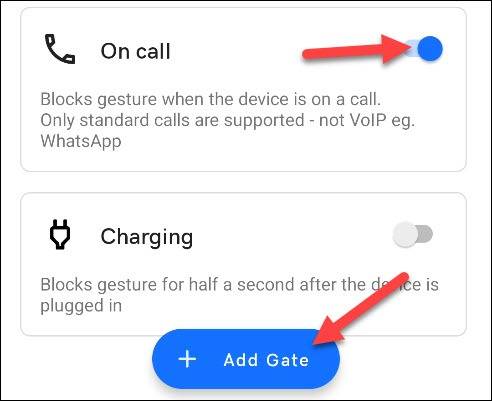
دکمه Add Gate
شرح گزینه های فراوان این برنامه بی گمان فراتر از اندازه این نوشتار است و بهتر است که برای شناخت بهتر، خودتان در دریای این برنامه شیرجه بزنید.
من همه ی این کار هایی که گفتین را کردم ولی کار نکرد
مانی
سلام گوشی من شیاومی نوت۸ هست وقتی برنامه رو فعال میکنم بعد ازش میام بیرون یا برنامه رو میبندم دیگه کار نمیکنه چیکار کنم؟!
سلام وقت بخیر
گوشی من A10s هستش میخواستم بدونم این برنامه رو گوشی من کار میکنه و برای گوشی من باید چه ورژنی رو دانلود کنم.
ممنونم…
درود بله اندروید 7 به بالا را پشتیبانی می کند.
سلام. ربطی به ورژن نداره
هر ورژنو خواستی دانلود کن
برنامه رو نصب کردم ولی گوشی اصلا باز نمیشه
احتمالا به ورژن گوشی اندروید شما بر می گرده
سلام و عرض خسته نباشید خدمت شما
من موبایلم شیتئومی رد می ۹ هست و برنامه ب خوبی عمل میکند اما بعد از یک دور خاموش کردن آن دیگه کار نمیکند و باید برنامه را حذف و نصب کنم. چکار کنم تا غیر فعال نشه.لطفا راهنمایی کنید.
درود برنامه رو دوباره پس از خاموش روشن کردن باید باز کنید
چرا هرچی رو فایل میزنم نصب نمیشه